uc浏览器游戏中心在哪里?uc浏览器游戏中心查看方法
来源:果果软件站 | 更新时间:2024-04-03 18:20
在uc浏览器的游戏中心,有各种好玩的小游戏,uc浏览器游戏中心在哪里?有的小伙伴还不太清楚,下面小编就为大家带来了介绍,一起来了解下吧!
uc浏览器游戏中心在哪里?uc浏览器游戏中心查看方法
1、首先打开uc浏览器,点击下方“菜单”。
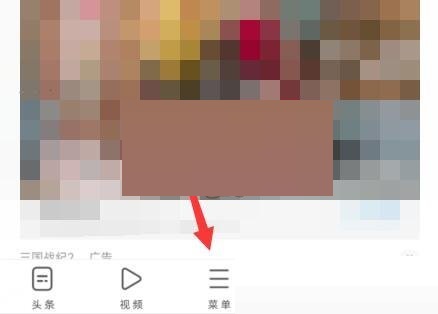
2、然后点击菜单中的“休闲游戏”。
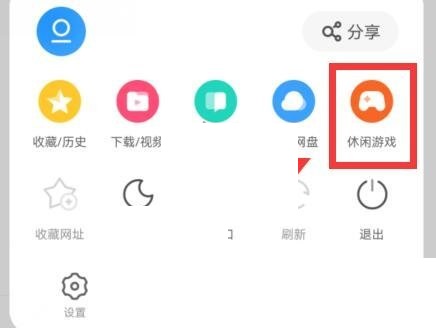
3、接着这样就能进入游戏中心了。
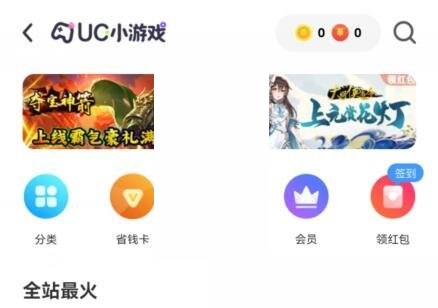
4、最后想要玩游戏的话,还需要先进行实名登记,登记完成就可以直接玩了。
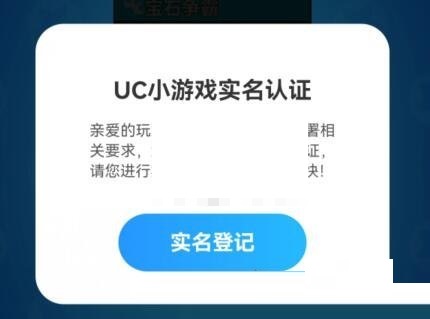
谢谢大家阅读这篇uc浏览器游戏中心查看方法,更多精彩教程请关注果果软件站!
























